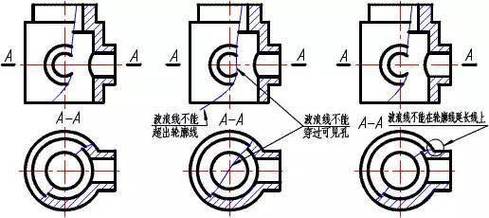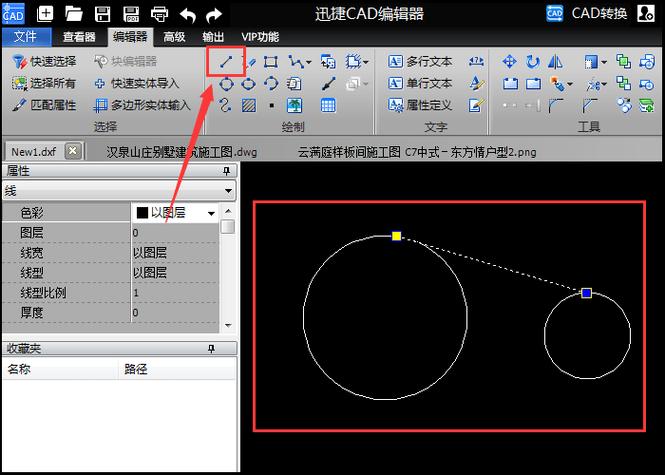本文将详细介绍如何在CAD中绘制填充图案和剖面线,涵盖从基础设置到高级技巧的各个方面,帮助用户充分利用这些功能提高设计效果。
在使用**CAD**软件进行设计时,绘制**填充图案**和**剖面线**是一项常见且重要的任务。无论是建筑图、机械零件图,还是其他工程设计图,填充图案和剖面线都能帮助表现物体的材质、内部结构或设计意图。下面,我们将分步骤讲解如何在CAD中实现这些效果。
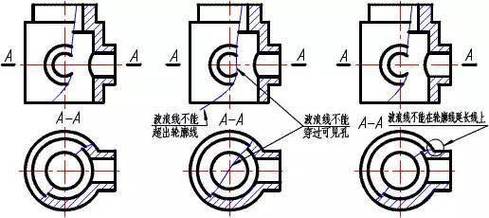
启动CAD软件
首先,确保计算机上已安装并启动适当版本的CAD软件。打开一个现有的工程文件,或新建一个空白文件以便进行练习。界面的不同可能会依赖于具体的软件版本,但大部分软件提供了直观的工具栏和命令行。
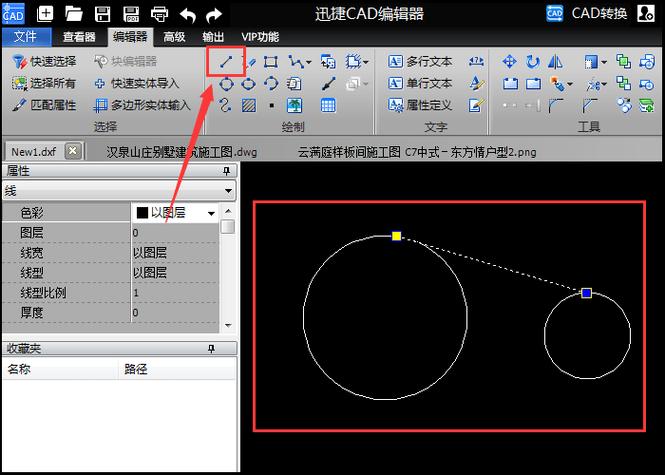
准备工作
为了更高效地绘制填充图案和剖面线,建议在开始之前做好以下准备:1. 确认图层管理,这有助于在复杂的图纸中保持清晰和有序。2. 检查单位设置,确保其符合项目要求。3. 熟悉基本的绘制工具,如直线、多边形、圆等。
选择填充图案和剖面线工具
在CAD软件的菜单栏上,通常可以找到“填充”或“Hatch”工具。这些工具允许用户选择预定义的图案或自定义图案填充指定区域。在命令行中,也可以通过键入“HATCH”命令来激活该功能。
设置填充图案
1. **选择要填充的区域**:使用鼠标点击选取需要填充的封闭区域。如果区域不封闭,可以先用绘图工具进行修补。2. **选择填充样式**:在弹出的对话框中,用户可以选择预定的填充图案,如砖块、木纹、网格等。选择合适的图案后,还可以调整比例和角度以适应设计需求。3. **检查填充参数**:确定填充图案是否符合预期效果,必要时可调整参数,如密度和颜色。
应用剖面线
剖面线用于显示切割面的材质和方向。其应用过程与填充图案相似:1. **选择剖面工具**,通常由斜线或横线图标表示。2. **指定剖面区域**:同样,需要确保所选区域是完全封闭的。3. **选择剖面样式**:类似于填充图案,用户可以选择不同的线型和间距,以便准确表达材料特性。
调整和修改
完成初步的填充和剖面线绘制后,用户可能需要进一步修改这些元素。CAD软件通常提供了几个方法来编辑填充图案和剖面线:- **直接选择并拖动节点**,以调整形状和位置。- 使用**属性工具**修改颜色、线型或图案。- 细化填充图案的角度和比例,使之与整体设计一致。
保存和输出
在满意地完成所有填充和剖面线工作后,别忘了保存文件。为了兼容其他软件或便于分享,可以将设计导出为不同格式,如PDF、DWF等。同时,检验填充图案和剖面线在打印或输出设备上的表现也很重要。综上所述,在CAD中绘制填充图案和剖面线虽然看似简单,但其中涉及许多细节和技巧。掌握这些技术不仅有助于提升设计的专业水平,还能够改善设计师与客户之间的沟通效率。希望通过本文的指导,您能够更加熟练地运用CAD工具,为您的项目增添更多的创意和细节。
BIM技术是未来的趋势,学习、了解掌握更多BIM前言技术是大势所趋,欢迎更多BIMer加入BIM中文网大家庭(http://www.wanbim.com),一起共同探讨学习BIM技术,了解BIM应用!